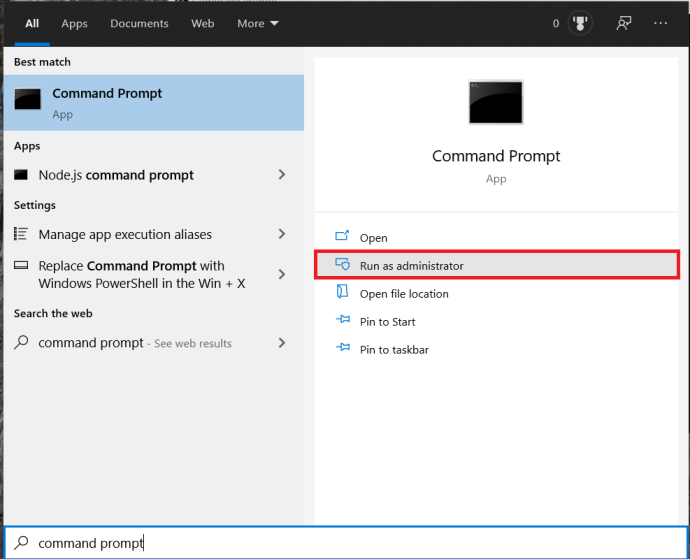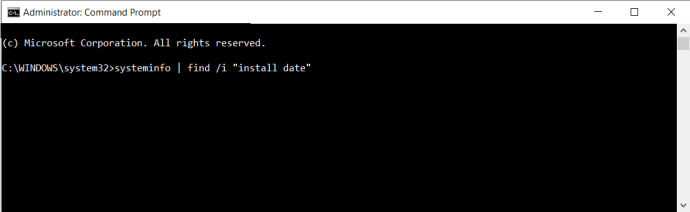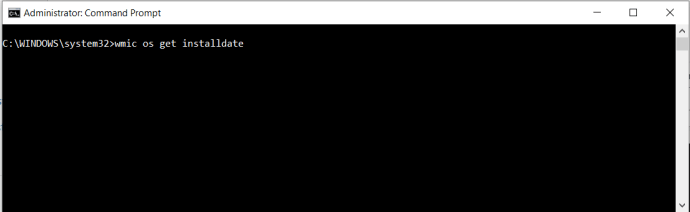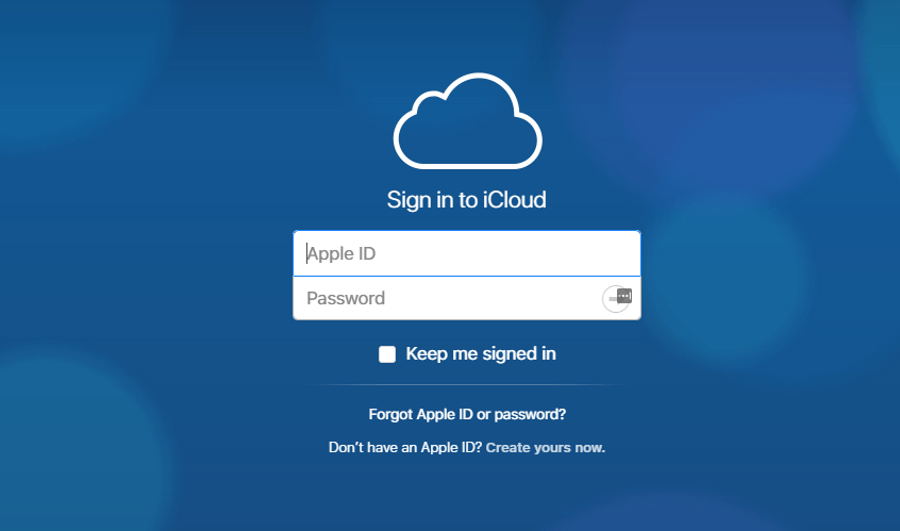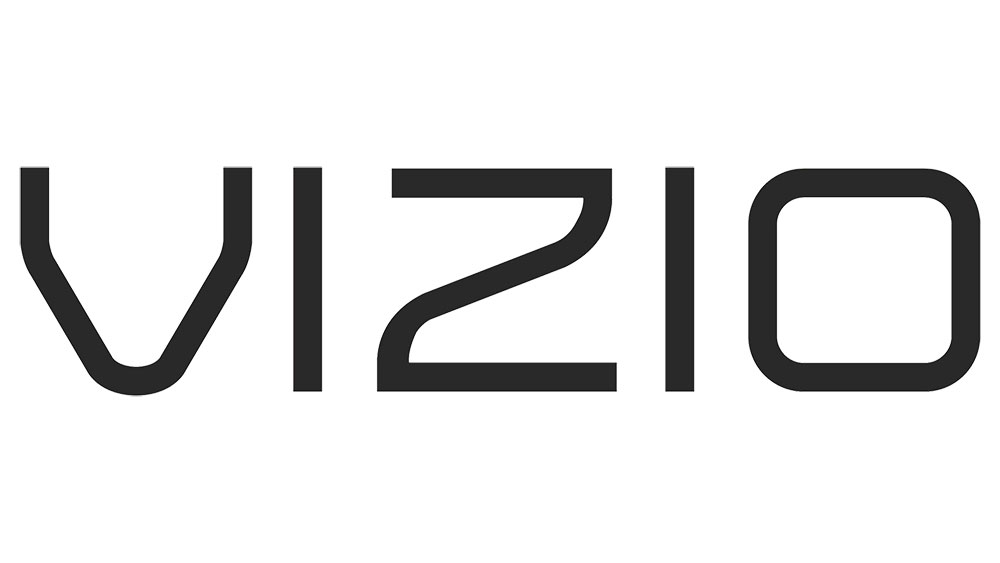În timp ce majoritatea utilizatorilor de Windows s-ar putea să nu fie niciodată instalare sistemul de operare (se vor rămâne probabil cu copia care a fost preinstalată când și-au cumpărat computerul), utilizatorii avansați sunt prea familiarizați cu procesul. Dar dacă nu se păstrează note detaliate cu fiecare dintre nenumăratele instalări de-a lungul anilor, majoritatea utilizatorilor nu vor ști exact cu cât timp în urmă a fost efectuată instalarea curentă a Windows. Iată două comenzi rapide și ușoare pentru a determina data instalării Windows.

Determinați data instalării Windows cu Systeminfo
Comanda Systeminfo poate afișa informații detaliate despre configurația computerului și versiunea Windows, dar ceea ce ne interesează aici este data instalării Windows.
1. În primul rând, va trebui să fiți conectat cu un cont de administrator pentru ca următoarele comenzi să funcționeze. După ce v-ați conectat, lansați linia de comandă:
Windows 8: tip "CMD” din ecranul de pornire și alegeți Prompt de comandă din rezultatele căutării.
Windows XP/Vista/7: clic Start > Run, tip "CMD” în caseta Run și apăsați Enter.
2. În fereastra Command Prompt, tastați următoarea comandă:
systeminfo | găsiți /i „data instalării”
Comanda se va procesa pentru câteva momente, pe măsură ce vă scanează întreaga configurație. Cu toate acestea, deoarece am limitat rezultatul la câmpurile care conțin „data de instalare”, veți vedea un singur rezultat care va apărea după finalizarea procesului: „Data de instalare originală”.

În cazul exemplului nostru, această versiune specială de Windows a fost instalată pe 9 septembrie 2013 la 18:10:58. Rezultatele sunt afișate în funcție de preferințele de dată și oră ale sistemului dvs., astfel încât, în cazul nostru, acea dată este Ora de vară de Est.
Utilizarea Systeminfo pe Windows 10
Procesul este aproape identic cu cel din Windows 8, așa că vom acoperi o demonstrație rapidă. Rețineți că puteți utiliza fie promptul de comandă al Windows Powershell pentru a îndeplini aceste sarcini, Powershell a fost conceput pentru a înlocui linia de comandă.
- Deschideți meniul Start, tastați „prompt de comandă„, și selectați Rulat ca administrator.
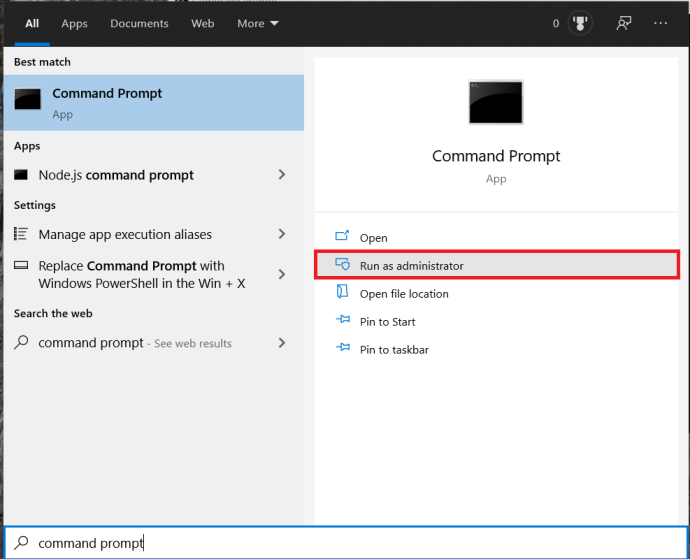
- Acum, tastați systeminfo | găsiți /i „data de instalare” și apăsați introduce. De asemenea, puteți să tastați „Data” sau „original”, veți avea nevoie de ghilimele pentru ca comanda să funcționeze.
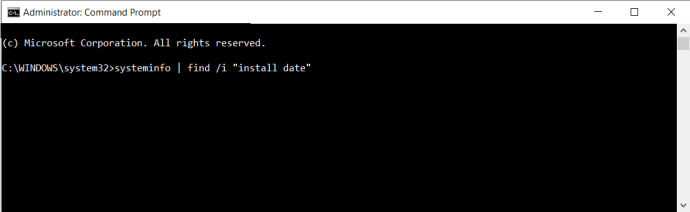
În exemplul nostru, am vrut doar să determinăm data instalării Windows, dar comanda Systeminfo poate oferi mult mai multe informații, cum ar fi versiunea exactă a Windows, ultima oră de pornire, informații despre CPU și BIOS și numărul și denumirea oricărui Windows. Remedieri rapide. Pentru a vedea aceste informații, pur și simplu rulați comanda „systeminfo” fără parametri de urmă.
Determinați data instalării Windows cu WMIC
O altă metodă de obținere a datei de instalare Windows este utilizarea instrumentului Windows Management Instrumentation Command-line (WMIC). Aceasta poate oferi o mare parte din aceleași informații ca „Systeminfo”, deși într-o formă mai puțin ușor de utilizat.
- La fel ca și înainte, asigurați-vă că sunteți conectat ca administrator și lansați Prompt de comandă.
- Acum, tastați următoarea comandă: „wmic OS obține data de instalare” și apăsați introduce.
Un singur rezultat „InstallDate” va fi returnat cu un șir de cifre. Aceste cifre reprezintă data instalării Windows în formatul YYYYMMDDHHMMSS, cu ora afișată în 24 de ore.

În exemplul nostru, 20130909181058 echivalează cu 9 septembrie 2013 la 18:10:58 (sau 6:10:58 PM), exact aceeași oră raportată de comanda SystemInfo.
Utilizarea WMIC pe Windows 10
- Din nou, deschideți a Prompt de comandă și selectați Rulat ca administrator.
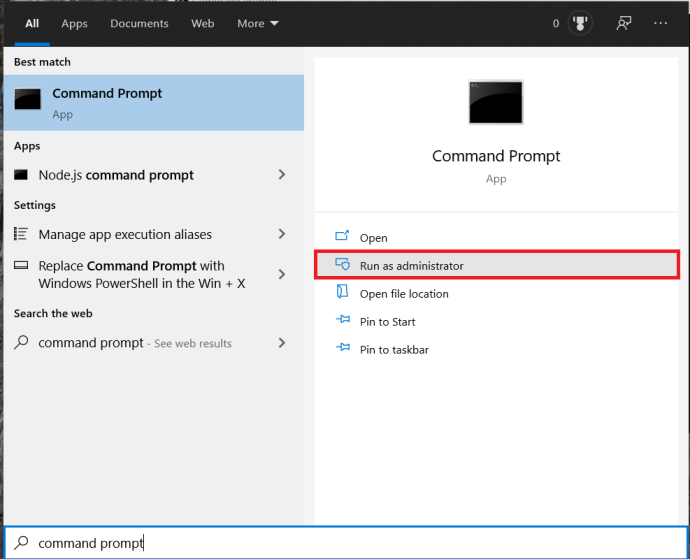
- Acum, tastați wmic OS obține data de instalare și apăsați introduce.
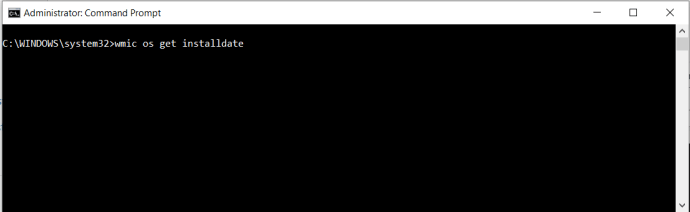
Majoritatea utilizatorilor vor prefera probabil aspectul de afișare al Systeminfo, deși WMIC poate produce un rezultat puțin mai rapid, mai ales pe sistemele cu configurații hardware mai lente sau mai complexe.
Oricare dintre metode este o modalitate relativ rapidă și precisă de a determina cât de veche are cu adevărat instalarea Windows și poate ajuta la depanarea sau la planurile de reinstalare.
Cum vezi data instalării Windows? Lăsați un comentariu mai jos și împărtășiți-l cu noi.